Perbaiki: Overwatch 2 Kesalahan Server Tak Terduga
Pada artikel ini, kami akan mencoba menyelesaikan kesalahan "Server Tidak Terduga" yang dialami pemain Overwatch 2 saat ingin menjalankan game.

Pemain Overwatch 2 mengalami kesalahan "Server Tak Terduga" setelah menjalankan game, sehingga membatasi akses mereka ke game. Jika Anda menghadapi masalah seperti itu, Anda dapat menemukan solusi dengan mengikuti saran di bawah ini.
Mengapa Saya Mengalami Kesalahan Server Overwatch 2 Tak Terduga?
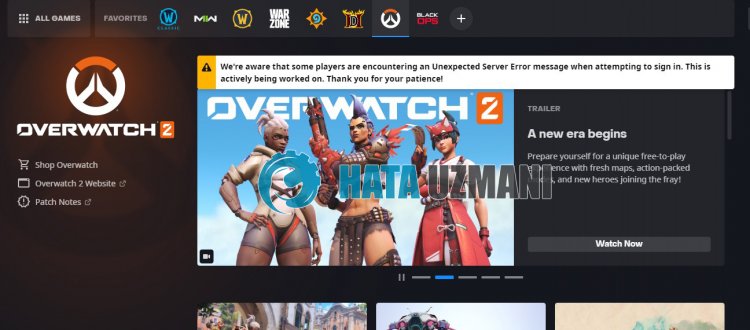 /p>
/p>
Situasi yang dihadapi para pemain biasanya disebabkanoleh kepadatan server game atau pemeliharaan server. Tentu saja, kita mungkin mengalami kesalahan seperti itu bukan hanya karena masalah ini, tetapi juga karena banyak masalah. Untuk itu, kita dapat mencari solusi dari masalah tersebut dengan mengikuti saran di bawah ini.
Bagaimana Cara Memperbaiki Overwatch 2 Unexpected Server Error?
Kami dapat memecahkan masalah dengan mengikuti saran di bawah untuk memperbaiki kesalahan ini.
1-) Periksa Server
Pemeliharaan gameoleh pengembang game dapat menyebabkan masalah seperti itu. Untuk ini, kami dapat memahami apa yang menyebabkan masalah dengan memeriksa server. Tentu saja, tidak hanya karena pemeliharaan game, tetapi juga kerusakan server dapat menyebabkan kita mengalami masalah ini.
Kami dapat memantau server game Overwatch 2 menggunakan situs DownDetector untuk memeriksanya.
Periksa Server dari Halaman Status DownDetector.
Kami dapat memeriksa server dengan mengakses tautan yang kami tinggalkan di atas. Anda dapat melihat server atau pemeliharaan lainnya dengan memeriksa halaman Twitter tempat pengembang game Overwatch 2 sedang berbagi sehingga kami dapat langsung memeriksa pemeliharaan server.
Periksa Akun Resmi Twitter Overwatch 2.
2-) Jalankan Battle.net sebagai Administrator
Fakta bahwa program Battle.net tidak berjalan sebagai administrator dapat menyebabkan banyak kesalahan. Jika izin untuk menginstal file di penyimpanan tidak diizinkan, menjalankannya sebagai administrator akan membantu kami memecahkan masalah ini.
- Klik kanan pada program Battle.net di desktop.
- Buka dengan mengeklik "Jalankan sebagai administrator" dalam daftar yang tercantum.
 /p>
/p>
3-) Verifikasi Integritas File Game
Kami akan memverifikasi integritas file game dan memindai serta mengunduh file yang hilang atau salah. Untuk ini;
- Jalankan aplikasi Battle.Net.
- Klik game OverWatch 2 di bagian atas aplikasi.
- Klik ikon roda gigi di samping tombol "Mainkan" pada layar yang terbuka.
- Setelah proses ini, klik "Pindai dan Perbaiki" untuk memulai proses verifikasi.
Setelah proses ini, pengunduhan akan dilakukan dengan memindai file game yang rusak. Setelah proses selesai, coba buka kembali gamenya.
4-) Periksa Koneksi Anda
Masalah dengan koneksi internet dapat menyebabkan banyak kesalahan. Jika koneksi internet Anda melambat atau terputus, mari berikan beberapa saran untuk memperbaikinya.
- Jika kecepatan internet Anda melambat, matikan modem lalu hidupkan kembali. Proses ini akan sedikit meringankan internet Anda.
- Kami dapat menghilangkan masalah dengan mengosongkan cache Internet.
Hapus Cache DNS
- Ketik "cmd" di layar mulai pencarian dan jalankan sebagai administrator.
- Layar prompt perintah dengan mengetikkan baris kode berikut satu demi satu dan tekan enter.
- ipconfig /flushdns
- menyetelulang netsh int ipv4
- menyetelulang netsh int ipv6
- netsh winhttp reset proxy
- menyetelulang netsh winsock
- ipconfig /release
- ipconfig/perbarui
- ipconfig /registerdns
- reset tcp antarmuka netsh
- netsh int ip reset
- netsh int tcp menyetel global autotuninglevel=normal
- Setelah operasi ini, ini akan menunjukkan bahwa cache dns dan proxy Anda telah berhasil dibersihkan.
Setelah proses ini, Anda dapat membuka game dengan me-restart komputer. Jika masalah berlanjut, mari beralih ke saran lain.
5-) Matikan dan Hidupkan Modem Anda
Matikan modem Anda, tunggu 20 detik dan hidupkan kembali. Selama proses ini, alamat ip Anda akan berubah dan akan mencegah berbagai masalah jaringan. Jika masalah berlanjut, mari beralih ke saran lain.
6-) Daftarkan Server DNS Lain
Kami dapat menghilangkan masalah dengan mendaftarkan server dns lain di komputer.
- Buka Panel Kontrol dan pilih Jaringan dan Internet
- Buka Jaringan dan Pusat Berbagi di layar yang terbuka.
- Klik Ubah pengaturan adaptor di sebelah kiri.
- Klik kanan pada Jenis Koneksi Anda untuk membuka menu Properti.
- Klik dua kali Internet Protocol Version 4 (TCP /IPv4).
- Mari kita terapkan pengaturannya dengan mengetikkan server DNS Google yang akan kami berikan di bawah ini.
- Server DNS pilihan: 8.8.8.8
- Server DNS lainnya: 8.8.4.4
- Kemudian klik Verifikasi pengaturan pada opsi keluar dan tekan tombol OK untuk melakukan tindakan.
Setelah proses ini, restart komputer dan jalankan game OverWatch 2.
Ya, teman-teman, kami telah memecahkan masalah kami dengan judul ini. Jika masalah Anda berlanjut, Anda dapat bertanya tentang kesalahan yang Anda alami dengan memasuki platform FORUM kami yang kami miliki dibuka.


![Bagaimana Cara Memperbaiki Kesalahan Server YouTube [400]?](https://www.hatauzmani.com/uploads/images/202403/image_380x226_65f1745c66570.jpg)


















